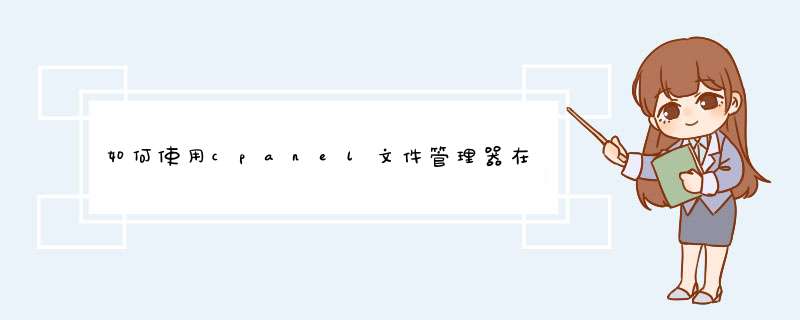
记得之前有在cPanel中直接编辑.htaccess文档,可是后来因为重置了“重设所有的界面设置”导致.htaccess及其部分文件无法显示。如果点击文件管理器没有弹出选项卡可以点击cPanel底部【 重设所有的界面设置 】即可看到截图中的选项卡。
后来又瞎碰瞎撞发现原来cPanel文件管理器在打开时有一个选项"显示隐藏文件(dotfiles)"。
默认是不打勾的,原因很简单,因为一般的隐藏文件基本都是安全文件,就比如.htaccess!一个字符就足矣让一个网站奔溃及无法访问。所以。。。不过一般能折腾.htaccess的人不会犯那种错,当然子曰去哪温馨提醒,多多备份多多Ctrl+s 定万无一失。
只要将前面的框勾上就可以使用cPanel修改你站点的.htaccess文件了。
之所以发表本文,因为自己在碰到这样的问题寻找很久都无果,所有分享出来。毕竟一般修改.htaccess文件不过很多,而且如果用ftp上传可能操作复杂频繁,使用在线修改我们只要适量备份就不会出很大的问题了。
恢复的办法还是有的。你之前有备份过数据库么,要是备份过数据库,直接在备份中恢复数据库就可以了。1.进入cpanel控制面板,在文件中点击备份。
2.进入备份页面后,点击生成备份文件就可以进行备份。下载你以前备份过的文件。
3.要是之前你有过这样的操作,现在就可以把文件上传到文件管理器中,这样就可以恢复被删除的文件了。
4.要是你没有备份,那就比较困难了。
所以提醒大家要有备份的习惯,以免网站出现问题时,需要恢复数据库。
欢迎分享,转载请注明来源:夏雨云

 微信扫一扫
微信扫一扫
 支付宝扫一扫
支付宝扫一扫
评论列表(0条)